Como converter FLAC para ALAC em computadores Windows e Mac
Como um dos fãs de áudio de alta resolução, você deve estar familiarizado com o arquivo FLAC.
Você pode reproduzir os arquivos FLAC copiados de suas coleções de CD ou comprados em uma loja de alta resolução em muitos reprodutores, como um carro ou aparelho de som doméstico. No entanto, quando você deseja importar os arquivos FLAC para o iTunes e reproduzi-los em dispositivos iOS antes do iPhone 7 em execução no iOS 11, você não encontrará nenhum dos arquivos.
FLAC não é aceito pelo iTunes ou dispositivos iOS anteriores ao iPhone 7.
A solução para isso é converter o FLAC para o formato sem perdas com suporte da Apple, Apple Lossless Audio Codec (ALAC).
O artigo não é um jargão, mas o guia detalhado de 2 maneiras de converter FLAC em ALAC na descrição a seguir.

- Parte 1. Como converter FLAC para ALAC sem perder qualidade (Desktop)
- Parte 2. Como converter FLAC para ALAC online
- Parte 3. Perguntas frequentes do FLAC para o ALAC
Parte 1. Como converter FLAC para ALAC sem perder qualidade (Desktop)
A maneira mais fácil recomendada de converter FLAC em ALAC é usando o conversor de vídeo para desktop, Vidmore Video Converter.
Vidmore Video Converter é o conversor FLAC para ALAC para Windows 10/8/7 / Vista / XP e Mac.
É o programa de conversão de vídeo e áudio para converter em lote FLAC para ALAC mantendo a qualidade original ajustando o codec, taxa de bits, taxa de amostragem, etc. Antes de converter, você pode usar o recurso de edição de áudio para cortar arquivos FLAC e mesclá-los. Além disso, a aceleração de hardware irá acelerar a conversão de FLAC para ALAC, especialmente quando você obtém uma tarefa de conversão em lote.
Siga as etapas simples, você pode converter música FLAC em arquivos de áudio ALAC para reproduzi-los facilmente no iPhone, iPad, iPod e iTunes.
- Converta FLAC, WAV, AIFF, APE, MP3, AAC, WMA, OGG, etc., para ALAC.
- Extraia ALAC de MP4, MOV, MKV, WMV, M4V, MXF, AVI, VOB, etc.
- Converta em lote arquivos FLAC para ALAC para economizar muito seu tempo.
- Ajuste canal, taxa de amostragem, codificador, taxa de bits, etc., antes de converter FLAC.

Agora, vamos detalhar o processo exato de mudança de FLAC para ALAC.
Etapa 1. Baixe o conversor FLAC para ALAC
Baixe gratuitamente o Vidmore Video Converter para o seu computador clicando no seguinte link de download para o seu computador. Possui versão para Windows e Mac, e baixe a versão exata que você precisa. Depois disso, siga as instruções na tela para instalá-lo e executá-lo.

Etapa 2. Adicionar arquivos FLAC
Clique no "Adicionar ficheiro”Para importar os arquivos FLAC selecionados e toda a pasta FLAC para este software. Alternativamente, você pode apenas selecionar o FLAC arquivos primeiro e, em seguida, arraste e solte-os diretamente no conversor.
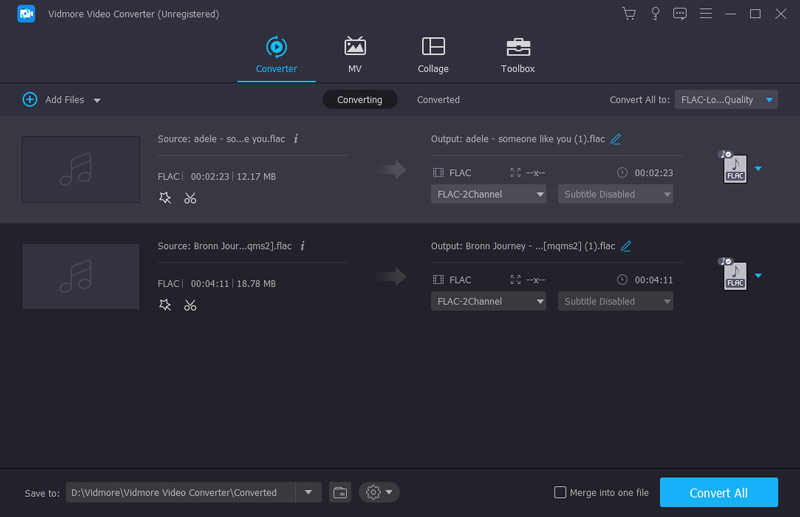
Etapa 3. Editar arquivos FLAC (opcional)
Este software fornece recursos de edição de áudio antes da conversão para ALAC.
Clique em “Grampo”Para começar a cortar e dividir os arquivos FLAC com base nas suas necessidades.

Clique em “Editar”Na interface principal para ajustar o volume do áudio movendo a barra de valor.

Etapa 4. Personalize o codec ALAC
Insira alac na barra de pesquisa para encontrar e selecionar “ALAC - Apple Lossless Audio Codec (* .m4a)”Da lista suspensa de“ Perfil ”.
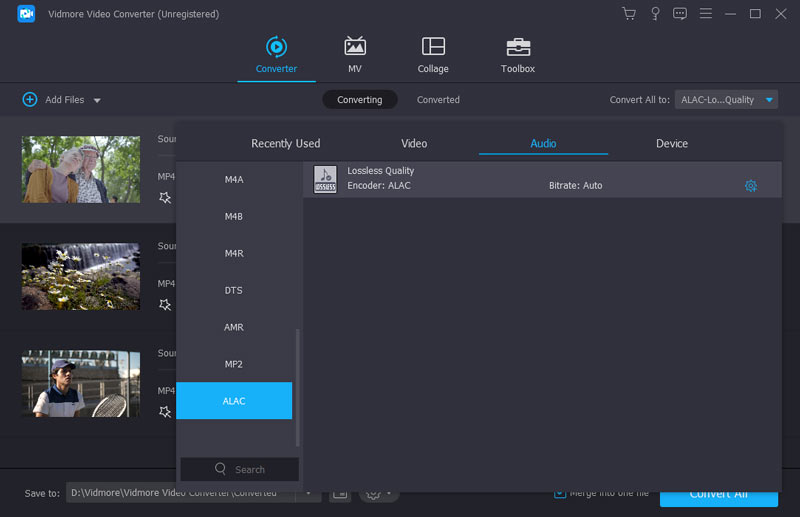
Para mais configurações, você precisa clicar na opção “Configurações” ao lado do formato de saída ALAC para ajustar o encodec de áudio, canais, taxa de bits e taxa de amostragem.
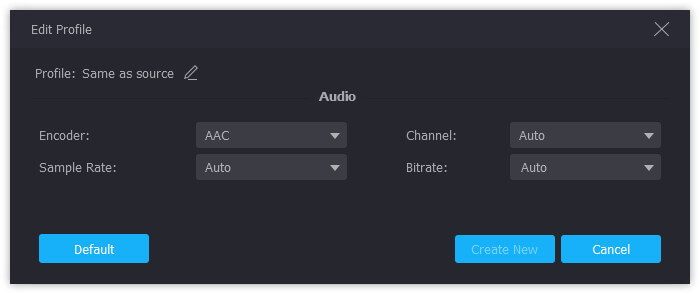
Etapa 5. Converter FLAC em ALAC
Você pode clicar em “Aplicar a todos”Para converter em lote FLAC para ALAC como o formato de saída. Então clique "Converter”Para iniciar a conversão de MP3 em OGG em seu computador.
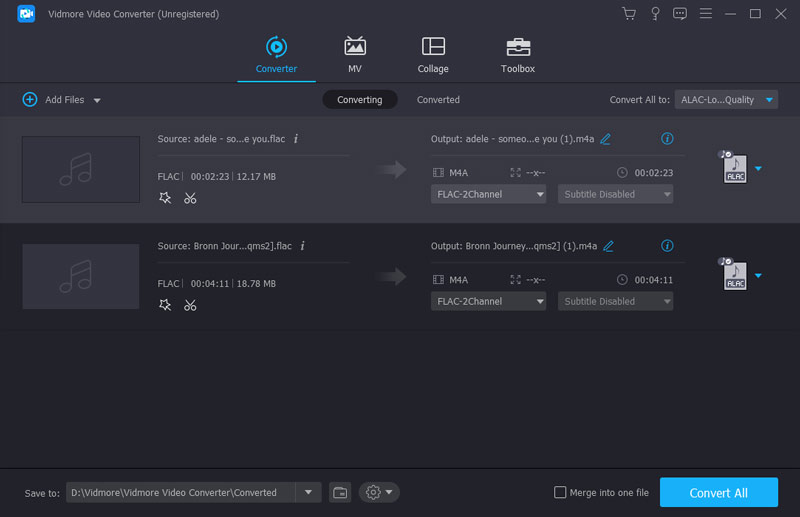
Isso é tudo que há para fazer.
Vidmore não é o único conversor de áudio FLAC para ALAC para Windows e Mac. Você pode experimentar o conversor de áudio online gratuito na próxima parte.
Parte 2. Como converter FLAC para ALAC online
Passo 1: Vá para https://www.files-conversion.com/audio-converter.php, clique em “Adicionar um arquivo” para fazer upload de um ou mais arquivos FLAC para este conversor de áudio online gratuito.
Passo 2: Selecione “ALAC (Apple Lossless Audio Codec) (.m4a)” na lista suspensa de “Converter para”.
Etapa 3: Clique em “Converter” para começar a alterar FLAC para ALAC online.
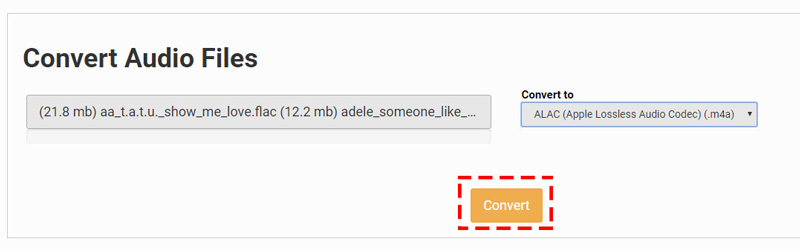
Dicas:
1. Os conversores FLAC para ALAC online gratuitos demoram para concluir a tarefa de conversão.
2. Alguns dos sites podem limitar o uso do tamanho ou número do arquivo
3. Tome cuidado com os arquivos FLAC privados.
Parte 3. Perguntas frequentes do FLAC para o ALAC
1. FLAC VS. ALAC, qual é o melhor?
ALAC, Apple Lossless, também conhecido como Apple Lossless Audio Codec (ALAC) ou Apple Lossless Encoder (ALE), é o codec de áudio sem perdas desenvolvido pela Apple.
FLAC, codec Free Lossless Audio, é o formato de codificação de áudio sem perdas para áudio digital. É o formato aberto com licenciamento livre de royalties com marcação de metadados, arte da capa do álbum, etc.
Quanto à qualidade, ambos são de qualidade sem perdas.
Quanto à compatibilidade, o FLAC pode ser reproduzido na maioria dos reprodutores como o carro, aparelho de som doméstico, enquanto o ALAC é compatível apenas com dispositivos Apple iTunes e iOS.
Quanto ao tamanho do arquivo, embora ambos não tenham perdas, a compressão do ALAC não é tão eficiente quanto a do FLAC, então seu arquivo ALAC pode ser um pouco maior do que o mesmo arquivo FLAC.
Sejamos claros sobre algo aqui, FLAC é o vencedor, mas a única fraqueza é que FLAC não é compatível com iTunes ou iPhone 7 antes de rodar no iOS 11.
2. O iTunes ou o VLC podem converter FLAC?
Não.
Embora o iTunes possa codificar as músicas para AAC, AIFF, ALAC, MP3 e WAV, ele não oferece suporte à conversão de arquivos FLAC.
VLC é outro reprodutor e conversor de mídia universal. No entanto, ele não pode converter FLAC em ALAC. Ele apenas permite converter FLAC para MP3, AAC, AC-3 e OGG.
3. Ele perderá qualidade depois de converter FLAC em ALAC?
Não.
De modo geral, tanto o FLAC quanto o ALAC têm qualidade de áudio sem perdas, portanto, perderá qualidade após a conversão de FLAC para ALAC ou ALAC para FLAC. No entanto, se você fez algumas configurações como taxa de amostragem, taxa de bits, etc., durante a conversão entre os dois formatos, você pode descobrir que a qualidade será alterada.
4. M4A é igual a ALAC?
Não.
.m4a é a extensão de arquivo do ALAC. Além disso, .m4a é a extensão do arquivo ACC (Advanced Audio Coding) usado pela Apple.
AAC, semelhante ao MP3, é o formato de perda de áudio e um pouco mais eficiente que o MP3. O AAC é sempre usado na iTunes Store com criptografia ou não, enquanto o ALAC não usa nenhum esquema DRM; mas é possível que o DRM seja aplicado ao ALAC para seu contêiner MP4.
Embora a extensão do arquivo deles seja idêntica, eles usam o codec diferente e ALAC é a qualidade sem perdas sem perder nenhum detalhe.
5. Devo converter todos os arquivos FLAC para ALAC para jogar no iPhone ou iPod?
Não você não deveria. Dispositivos mais modernos, como iPhone 7, 7 Plus, 8, 8 Plus, X, XS, XR, 11, 11 Pro, 11 Pro Max, iPad, etc., rodando iOS11.
Conclusão
Aqui, vamos encerrar as coisas com a conclusão.
Para reproduzir o arquivo FLAC de áudio de alta resolução no iTunes ou em algum iPhone, iPad, você precisa primeiro converter FLAC para o ALAC sem perdas. Aqui estão duas maneiras de usar o software de desktop, Vidmore Video Converter e o conversor de áudio online gratuito, disponíveis para você. Além disso, também listamos as perguntas frequentes que muitos usuários podem estar confusos para ajudar a torná-las claras.
Agora é a sua vez. Qual caminho você vai usar?
Alguma sugestão para converter FLAC para ALAC?
Deixe-me saber deixando seus comentários abaixo.
Dicas FLAC


